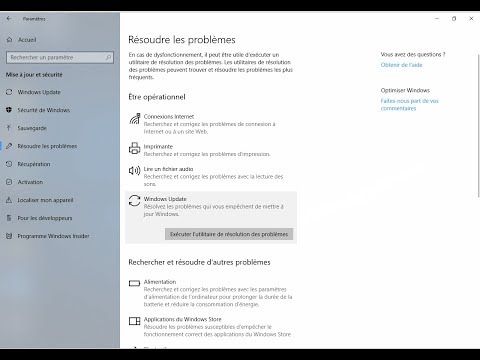
Contenu
Le registre Windows est un fichier contenant tous les paramètres du système d'exploitation et les logiciels personnels. Le service Windows Update est une application qui télécharge et installe automatiquement les mises à jour en fonction des paramètres de votre ordinateur. Le service était inclus à partir de Windows XP. À l'aide du registre, un administrateur peut activer le service de mise à jour et configurer ses paramètres.
Les instructions

-
Cliquez sur le bouton Windows "Démarrer" et sélectionnez "Exécuter". Sur certaines versions de Windows, vous devrez aller dans "Tous les programmes" et "Applications" pour trouver l'option "Exécuter". Tapez "regedit" (sans les guillemets) dans la zone de texte et appuyez sur la touche "Entrée". Cela ouvrira le registre Windows.
-
Cliquez sur l'option "HKEY_LOCAL_MACHINE", puis choisissez "LOGICIEL", "Stratégies", "Microsoft", "Windows", "Windows Update" et "AU". Dans ce répertoire, vous verrez quatre clés. Ils permettent de contrôler l’automatisation et le comportement du processus de mise à niveau.
-
Cliquez-droit sur la clé "NoAutoUpdate" et sélectionnez "Modifier". Tapez "0" dans la zone de texte. Cela permettra le processus de mise à jour automatique de la machine.
-
Cliquez-droit sur “AUOptions” et sélectionnez “Modifier”. Entrez "4" pour la valeur. Ceci configurera Windows Update pour télécharger et installer les mises à jour automatiquement. Entrez "3" pour télécharger la mise à jour et désactiver le logiciel d'installation automatique. Avec cette option, vous devrez installer les mises à jour manuellement.
-
Cliquez-droit sur "ScheduledInstallDay" et sélectionnez "Modifier". Entrez une valeur comprise entre 1 et 7. Les chiffres représentent les jours de la semaine. Par exemple, la valeur "1" correspond à la mise à jour automatique du dimanche. Utilisez le bouton droit de la souris pour cliquer sur "ScheduledInstallTime" et sélectionner "Modifier". Entrez l'heure au format 24 heures. Par exemple, tapez "15" pour que le processus de mise à jour commence à 15 heures.
-
Fermez le registre et redémarrez la machine.


